
Gestalten Sie Ihre Einlagerung noch einfacher
Tore öffnen, Rechnungen bezahlen, Ihr Konto verwalten – das alles erledigen Sie mit dem Smartphone.

Tore und Türen öffnen
Keine Notwendigkeit Tastaturen zu verwenden. Sobald Sie sich in der Nähe eines Tores oder einer Tür befinden, tippen Sie einfach auf Ihr Smartphone, um sie zu öffnen.

Behalten Sie Ihr Konto
Überprüfen Sie die Details Ihres Lagerraums und aktualisieren Sie Ihr Profil – ganz ohne Anruf oder Besuch an Ihrem Standort.

Ihre Rechnungen bezahlen
Rufen Sie Ihre Rechnungen ab und bezahlen Sie sie in wenigen Sekunden. Richten Sie Autopay ein und verpassen Sie niemals wieder eine Zahlung.

Los geht’s mit der App
Suchen Sie in der App Store oder im Google Play Store nach Shurgard und laden Sie unsere kostenlose App herunter.
Häufig gestellte Fragen / FAQ
Ist die App kostenlos?
Ja, die App ist ein kostenloser Service für unsere Kunden, der Ihre Self-Storage-Erfahrung so bequem und einfach wie möglich gestalten soll.
Was bietet Ihnen die App?
- Sie können Tore, Türe und Aufzüge an Ihrem Shurgard-Standort öffnen
- Sie können Rechnungen einsehen und bezahlen sowie AutoPay aktivieren
- Sie können Einzelheiten zu Ihrem Lagerraum überprüfen
- Sie können Profileinstellungen ändern
Was brauche ich, um die App nutzen zu können?
Sie benötigen ein Smartphone, Ihre E-Mail-Adresse und Ihr „Unique App Token“.
-
App herunterladen
Besuchen Sie den App Store (für iPhone) oder Google Play Store (für Android) und suchen Sie nach Shurgard. Oder scannen Sie den nachstehenden QR-Code. -
Ihr Konto erstellen
Sie können sich entweder über soziale Netzwerke anmelden oder die Option E-Mail verwenden. In beiden Fällen müssen Sie die E-Mail-Adresse verwenden, die Sie bei Ihrem Shurgard-Vertrag angegeben haben. -
Geben Sie Ihr „Unique App Token“ ein (Sie finden es oben auf Ihrer monatlichen Rechnung); hierdurch wird die Verknüpfung mit Ihrem Shurgard-Konto hergestellt.
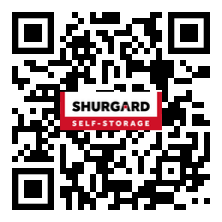
Wie kann ich die App herunterladen?
Besuchen Sie den App Store (für iPhone) oder Google Play Store (für Android) und suchen Sie nach Shurgard. Oder scannen Sie den nachstehenden QR-Code.
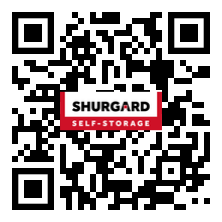
Benötigt die App Mobilfunkdaten (4G oder 5G), um ordnungsgemäß zu funktionieren?
Ja, Sie benötigen eine WLAN-Verbindung oder ein mobiles Datennetz (4G/5G), um Ihre Rechnungen einzusehen und zu bezahlen oder um Einsicht in Ihr Konto zu nehmen.
Was ist ein „Unique App Token“?
Ein „Unique App Token“ ist ein sicherer und eindeutiger Code für den jeweiligen Kunden.
Sie benötigen Ihr „Unique App Token“, um ein Konto zu erstellen. Sie finden diesen auf Ihrer aktuellen Monatsrechnung.
Mithilfe des „Unique App Tokens“ kann die App die Verknüpfung mit Ihrem Shurgard-Konto herstellen, um Ihren Zugangscode, Ihre Kontoinformationen und Ihren Zahlungsverlauf aus unserem System abzurufen.
Worin liegt der Unterschied zwischen der Erstellung eines Kontos und dem Vorgehen als Gastnutzer?
Um alle Funktionen der App nutzen zu können, empfehlen wir Ihnen dringend, ein Konto zu erstellen oder, wenn Sie bereits eines erstellt haben, sich in diesem anzumelden.
Der Gastnutzer-Modus wird empfohlen, wenn Sie Familienmitgliedern oder Lieferanten Zugang gewähren möchten;
so können diese die App nutzen, um Tore und Türen zu öffnen, haben aber keinen Zugriff auf Ihre Rechnungen und Profildaten.
Wie kann ich vom Gastmodus zum Kontomodus wechseln?
Um vom Gastmodus in den Kontomodus zu wechseln, tippen Sie auf den Menüpunkt „Gast“ (letzter rechts). Am oberen Rand des Bildschirms sehen Sie die Option „Anmelden / Konto erstellen“. Tippen Sie auf diese Option; hier können Sie ein Konto erstellen.
Wenn ich auf „Anmelden / Konto erstellen“ tippe, erhalte ich eine Meldung. Was bedeutet das?
Diese Meldung bedeutet lediglich, dass wir die von Ihnen manuell eingerichteten Zugangscodes mit denen überschreiben, die in Ihrem Konto angegeben sind.
Wie kann ich mithilfe von Google ein Konto erstellen?
Wählen Sie die Option „Konto erstellen / anmelden“. Auf dem nächsten Bildschirm wählen Sie die Option „Google“. Die von Ihnen verwendete Google-E-Mail-Adresse muss mit der E-Mail-Adresse übereinstimmen, die mit Ihrem Shurgard-Konto verknüpft ist.
Wie kann ich mithilfe von Apple ein Konto erstellen?
Wählen Sie die Option „Konto erstellen / anmelden“. Auf dem nächsten Bildschirm wählen Sie die Option „Google“. Die von Ihnen verwendete Google-E-Mail-Adresse muss mit der E-Mail-Adresse übereinstimmen, die mit Ihrem Shurgard-Konto verknüpft ist.
Ich habe mein Konto mit Apple erstellt, aber die App meldet einen Fehler. Was muss ich tun?
Wenn Sie sich mithilfe von Apple anmelden, müssen Sie die Option „Meine E-Mail freigeben“ auswählen. Das ist notwendig, damit die App Ihre Apple ID mit Ihrem Shurgard-Konto verknüpfen kann.
Wenn Sie die Option „Meine E-Mail verbergen“ gewählt haben, funktioniert die Kontoerstellung/Anmeldung im Konto nicht korrekt.
Diese Situation können Sie folgendermaßen beheben:
- Öffnen Sie die Option „Einstellungen“ Ihres Geräts
- Wählen Sie Ihr Apple ID-Konto ([Ihr Name] oben auf dem Display)
- Nun wählen Sie „Passwortsicherheit“
- Wählen Sie „Mit Apple anmelden“
- Tippen Sie auf „Bearbeiten“ und löschen Sie Shurgard aus der Liste
- Öffnen Sie die Shurgard-App und starten Sie den Anmeldevorgang erneut
Wie kann ich mithilfe von Facebook ein Konto erstellen?
Wählen Sie die Option „Konto erstellen / anmelden“. Auf dem nächsten Bildschirm wählen Sie die Option „Facebook“. Die mit Ihrem Facebook-Konto verbundene E-Mail-Adresse muss mit der E-Mail-Adresse übereinstimmen, die mit Ihrem Shurgard-Konto verknüpft ist.
Ich habe keine E-Mail zur Verifizierung meiner E-Mail-Adresse erhalten.
Wenn Sie keine E-Mail zur Verifizierung Ihrer E-Mail-Adresse erhalten haben, überprüfen Sie bitte den zu Ihrem Posteingang gehörenden Spam-Ordner, da die E-Mail möglicherweise dort gelandet ist.
Wenn sie nicht im Spam-Ordner ist, öffnen Sie bitte die App und tippen Sie auf „Verifizierungs-E-Mail erneut senden“.
Ich möchte ein Konto erstellen, aber meine E-Mail-Adresse wird abgelehnt.
Überprüfen Sie, ob die E-Mail-Adresse tatsächlich mit derjenigen übereinstimmt, die mit Ihrem Shurgard-Konto verknüpft ist.
Warum muss ich einen Profilnamen eingeben?
Mithilfe des Profilnamens können Sie zwischen verschiedenen Profilen unterscheiden, falls Sie mehr als einen Lagerraum unter verschiedenen Kunden-IDs anmieten.
Ich habe mehrere Lagerräume an verschiedenen Standorten gemietet. Kann ich die App so einrichten, dass ich auf alle meine Lagerräume und Rechnungen zugreifen kann?
Ja. Sobald Sie Ihr Konto erstellt haben, können Sie, wenn Sie verschiedene „Unique App Tokens“ auf Ihren Rechnungen haben, weitere Profile hinzufügen.
Wenn Sie Ihre Lagerräume über verschiedene E-Mail-Adressen angemietet haben, müssen Sie für jede E-Mail-Adresse ein eigenes Konto anlegen und die Option „Abmelden“ unter der Option „Profil“ (letzter Menüpunkt auf der rechten Seite, der Ihren Profilnamen anzeigt) verwenden, um zwischen den verschiedenen Konten zu wechseln.
Ich habe mehrere Lagerräume bei Shurgard angemietet, aber ich sehe nicht alle in der App.
Wenn Sie Ihre Lagerräume unter derselben Adresse, aber unter einer anderen Kundennummer angemietet haben, überprüfen Sie Ihre Rechnungen auf die unterschiedlichen „Unique App Tokens“. Sie können in diesem Fall weitere Profile einrichten, indem Sie auf die Option „Profil“ tippen (letzter Menüpunkt auf der rechten Seite, der Ihren Profilnamen anzeigt).
Tippen Sie, um ein neues Profil hinzuzufügen, oben auf dem Display neben Ihrem Profilnamen auf die Schaltfläche +. Sie werden aufgefordert, Ihr neues „Unique App Token“ und einen neuen Profilnamen einzugeben.
Sobald dies erledigt ist, können Sie unter dem Menüpunkt „Profil“ zwischen den verschiedenen Profilen wechseln.
Ich habe bei Shurgard mehrere Lagerräume angemietet, allerdings unter verschiedenen E-Mail-Adressen.
Wenn Sie Ihre Lagerräume über verschiedene E-Mail-Adressen angemietet haben, müssen Sie für jede E-Mail-Adresse ein eigenes Konto anlegen und die Option „Abmelden“ unter der Option „Profil“ (letzter Menüpunkt auf der rechten Seite, der Ihren Profilnamen anzeigt) verwenden, um zwischen den verschiedenen Konten zu wechseln.
Kann ich den Zugang zu meinem Lagerraum auch anderen ermöglichen?
Ja, die App kann auf mehr als einem Smartphone heruntergeladen und eingerichtet werden. Auf diese Weise können auch Familienangehörige oder Lieferanten Zutritt zu Ihrem Lagerraum / Ihren Lagerräumen erhalten.
Benutzer, die nicht zugleich Kontoinhaber sind, können die App im Gastmodus einrichten. In diesem Fall brauchen sie den Zugangscode, um die App einzurichten.
Ich habe die App installiert, aber das Tor öffnet sich nicht. Was muss ich tun?
Wenn Sie Gastnutzer sind
Prüfen Sie zunächst, ob Sie Ihren Zugangscode in der App korrekt eingegeben haben. Sie können diesen ändern. Tippen Sie dazu auf „Bearbeiten“.
Achten Sie außerdem darauf, dass auf Ihrem Smartphone Bluetooth aktiviert ist. Wenn Sie ein Android-Telefon haben, aktivieren Sie auch die Standortdienste.
Führt das zu keiner Lösung, geben Sie bitte Ihren Zugangscode in die Tastenfelder ein. Rufen Sie Ihren Store Manager an, damit er bzw. sie sich das Ganze anschauen kann.
Wenn Sie ein Konto eingerichtet haben
Achten Sie darauf, dass auf Ihrem Smartphone Bluetooth aktiviert ist. Wenn Sie ein Android-Telefon haben, aktivieren Sie auch die Standortdienste.
Führt das zu keiner Lösung, geben Sie bitte Ihren Zugangscode in die Tastenfelder ein. Rufen Sie Ihren Store Manager an, damit er bzw. sie sich das Ganze anschauen kann.
Warum muss ich Bluetooth aktivieren?
Bluetooth ist erforderlich, damit die App den Beacon in unserem Keypad kontaktieren kann, um das Tor mit Ihrem Smartphone zu öffnen.
Warum muss ich die Standortdienste aktivieren (bei Android)?
Außer Bluetooth müssen auf Android-Geräten auch die Standortdienste aktiviert sein, damit die App den Beacon in unserem Keypad kontaktieren kann, um das Tor mit Ihrem Smartphone zu öffnen.
Wie kann ich Rechnungen bezahlen?
Wählen Sie im Menü die Option „Rechnungen“ (2. Punkt von links). Wählen Sie die Rechnung(en), die Sie bezahlen möchten, und tippen Sie entweder auf
- Ausgewählte Rechnungen bezahlen & AutoPay aktivieren
Diese Option bedeutet, dass Sie die von Ihnen ausgewählte Rechnung bezahlen und außerdem die automatische Zahlung aktivieren, damit Ihre zukünftigen Rechnungen automatisch mit der von Ihnen angegebenen Zahlungsmethode bezahlt werden. - Zahlung des Gesamtbetrags von ...
Diese Option bedeutet, dass Sie die von Ihnen ausgewählte Rechnung bezahlen.
Bitte beachten Sie, dass es bis zu 15 Minuten dauern kann, bis Ihr Rechnungsstatus aktualisiert angezeigt wird.
Kann ich die Einzelheiten auf meiner Rechnung sehen?
Ja. Neben jeder Rechnung befindet sich ein nach unten zeigender Pfeil. Tippen Sie auf diesen, dann werden die Einzelheiten Ihrer Rechnung angezeigt.
Wenn Sie das Rechnungsdokument sehen möchten, tippen Sie auf „Rechnung anzeigen“.
Kann ich meine Rechnung herunterladen?
Ja. Neben jeder Rechnung befindet sich ein nach unten zeigender Pfeil. Tippen Sie auf diesen, dann werden die Einzelheiten Ihrer Rechnung angezeigt.
Tippen Sie dann auf „Rechnung anzeigen“. In der oberen rechten Ecke des Bildschirms haben Sie die Möglichkeit, die Rechnung auf Ihr Smartphone herunterzuladen.
Kann ich Rechnungen mit anderen Personen teilen?
Ja. Neben jeder Rechnung befindet sich ein nach unten zeigender Pfeil. Tippen Sie auf diesen, dann werden die Einzelheiten Ihrer Rechnung angezeigt.
Tippen Sie dann auf „Rechnung anzeigen“. In der oberen rechten Ecke des Bildschirms haben Sie die Möglichkeit, Ihre Rechnung zu teilen.
Ich konnte die Rechnung nicht finden, die ich benötige.
In der App können Sie die Rechnungen der letzten 12 Monate einsehen. Wenn Sie ältere Rechnungen einsehen möchten, wenden Sie sich bitte an das Team unseres Standortes.
Was ist AutoPay / Automatisierte Zahlungen?
AutoPay, d. h. Automatisierte Zahlungen, ist eine sichere und praktische Methode zur Begleichung Ihrer monatlichen Rechnungen.
Warum sollte ich Automatisierte Zahlungen aktivieren?
Durch die Aktivierung von AutoPay (Automatisierte Zahlungen) sparen Sie Zeit, da Sie Ihre Rechnung nicht Monat für Monat manuell bezahlen müssen, und Sie minimieren das Risiko von Verzugszinsen.
Wie kann ich Automatisierte Zahlungen aktivieren?
Wählen Sie im Menü die Option „Rechnungen“ (2. Punkt von links). Wählen Sie „AutoPay aktivieren“. Bitte geben Sie Ihre Zahlungsmethode ein, um Automatisierte Zahlungen zu aktivieren.
Es kann bis zu 15 Minuten dauern, bis Ihr AutoPay-Status aktualisiert angezeigt wird.
Wie kann ich Automatisierte Zahlungen deaktivieren?
Tippen Sie auf Ihr Profil (letzter Menüpunkt rechts, der Ihren Profilnamen anzeigt). Wählen Sie „Zahlungsmethode“ und tippen Sie dann auf „AutoPay deaktivieren“.
Die Deaktivierung von AutoPay bedeutet, dass Sie Ihre Rechnung jeden Monat manuell bezahlen müssen.
Ich habe meine überfällige Zahlung beglichen, aber der Zugang bleibt für mich gesperrt.
Es kann bis zu 15 Minuten nach der Zahlung dauern, bis der Zugang freigegeben wird.
Ich habe meine überfällige Zahlung beglichen, aber der Status meiner Rechnung wird weiter als unbezahlt angezeigt.
Es kann bis zu 15 Minuten nach Ihrer Zahlung dauern, bis der Status Ihrer Rechnung in unserem System und in der App aktualisiert angezeigt wird.
Ich möchte meine Adresse ändern, ist das möglich?
Tippen Sie auf Ihr Profil (letzter Menüpunkt rechts, der Ihren Profilnamen anzeigt). Wählen Sie „Profil“.
Tippen Sie neben Ihrer Adresse auf „Ändern“, um Ihre Adresse zu ändern oder eine andere Rechnungsadresse hinzuzufügen.
Ich möchte meine Telefonnummer ändern
In den Profileinstellungen der App können Sie Ihre Telefonnummer ändern.
Ich möchte meine E-Mail-Adresse ändern
In den Profileinstellungen der App können Sie Ihre E-Mail-Adresse ändern.
Was ist zu tun, wenn mein Telefon gestohlen wird?
Um zu gewährleisten, dass Ihr Zugang gesichert ist, aktivieren Sie bitte die „Biometrische Authentifizierung“ (Fingerabdrücke oder Gesichtserkennung) in den Einstellungen der App.
Haben Sie das noch nicht getan, rufen Sie bitte Ihren Shurgard-Standort an, damit wir Ihren Zugangscode sofort sperren können.

Lagerraum mieten bei Shurgard
- Lagerraum mieten in Berlin
- Lagerraum mieten in Bonn
- Lagerraum mieten in Düsseldorf
- Lagerraum mieten in Essen
- Lagerraum mieten in Frankfurt Rhein-Main
- Lagerraum mieten in Hamburg
- Lagerraum mieten in Köln
- Lagerraum mieten in Krefeld
- Lagerraum mieten in Mannheim
- Lagerraum mieten in Mönchengladbach
- Lagerraum mieten in Mülheim
- Lagerraum mieten in München | Bayern
- Lagerraum mieten in Stuttgart
- Lagerraum mieten in Wuppertal
Häufig gestellte Fragen | Impressum | Datenschutz & Cookies|
© 2025 Shurgard Self Storage. Alle Rechte vorbehalten
© 2025 Shurgard Self Storage. Alle Rechte vorbehalten


